【RawTherapee最新版下载】RawTherapee最新版 v5.9 PC版
时间:2024/12/30作者:未知来源:三度网教程人气:
软件介绍
RawTherapee最新版是一款操作简单的图片处理工具,支持RAW文件的编辑,处理等操作,支持30种语言的本地化,我们想要获得一张出众的图片,处理需要专业的图像拍摄之外,优秀的图片处理软件也是不可缺少的,能够帮助我们对后期图片进行处理,其处理效果一点都不逊于专业的Adobe Lightroom。
RawTherapee最新版的功能非常强大,它是RAW变换解决专用工具,试用查询并将RAW格式数码胶片照片变换为JPG、TIFF,PNG等多位文件格式,它还曾是Linux平台上最开始的可以用的RAW转化器之一,如今已兼容服务平台实际操作,如Windows和Linux,有需要的欢迎来本站下载体验。
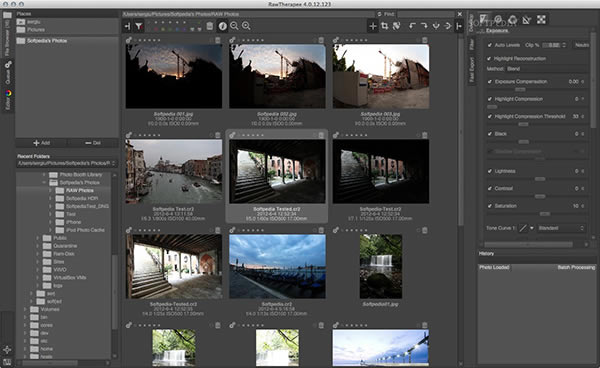
软件特色
1.您能够从初始开发者那边得到的全部规范作用,及其大量。
2.适用批处理命令序列,能够尽量快地调节相片,与此同时让 CPU grunt 工作中排长队等候之后。
3.浮点数模块 – 目前市面上唯一一个以精准浮点数表达方式开展全部测算的初始开发设计,因而没有一切难题获得健全和遗失。
4.SSE 提升可在当代 CPU 上完成更强的特性。
5.应用 LittleCMS v2 颜色智能管理系统开展色彩管理,完成更精准的颜色解决,操纵工作中和输出色彩空间。
6.适用以 DNG 文件格式载入和色彩投射 16 位,24 位和 32 位浮点数 HDR 图象。
7.文件浏览器具备五颜六色标识,检索(根据与文件夹名称配对的文字),数据库过虑(按文件属性,照相机实体模型,摄像镜头实体模型,相片主要参数)。
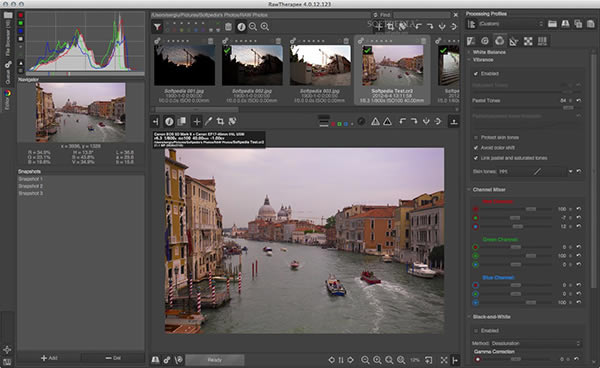
功能介绍
高图像质量:
96位(浮点)处理引擎。
非破坏性编辑。
借助现代和传统的演示算法,您可以从原始照片中获得最详细和最少的伪影:amaze、dcb、ahd、eahd、hphd、igv、lmmse、vng4、mono和fast。
高级色彩处理,从白平衡到hsv(色调饱和度值)曲线,色调和色彩管理,包括宽色域和软打样支持。
强大的CIE颜色外观模型2002(CIECAM02)模块。
增强曝光和色调工具:色调和实验室曲线、高光和阴影工具、色调映射(HDR效果)等。
多种降噪方法:亮度、色度(均在2012年重写)、脉冲(针对盐和胡椒噪声)降噪。
几种增强细节的工具:取消锐化遮罩、RL反卷积、细节层次对比。
效率:
高性能的多线程算法(Rawtherapee可以利用现代处理器功能,如SSE)。
快速缩略图加载速度极快,稍后将替换为实时缩略图。
批处理:在不加载处理器的情况下,一次性转换所有已开发的图像。
将编辑参数从一个文件复制/粘贴到许多其他文件。也可以部分复制和/或粘贴。
立即掌握基本工具。
在单独的编辑器选项卡中并行编辑多个图像,和/或从文件浏览器同时编辑所有图像。
可以使用可选的辅助显示器。
多才多艺:
支持的相机种类繁多:几乎支持所有DSLR,甚至一些中等格式的机身。
可以加载大多数原始文件,包括16位、24位和32位原始HDR DNG图像,以及标准JPEG、PNG(8位和16位)和TIFF(8位、16位和32位logluv)图像。
可以保存jpeg、png(8位和16位)和tiff(8位和16位)图像。
对具有许多微调参数和曲线的算法进行高级控制。
可以通过单击(16位TIFF文件)发送到Gimp或您选择的编辑工具。
除了正常的图形界面之外,命令行的使用。
各种布局:多个选项卡,带胶片的单个选项卡,带胶片的垂直选项卡,双监视器。
免费开源:
Rawtherapee是免费的开源软件,这意味着您可以在任何您喜欢的硬件上免费使用它,只要您遵守copyleft gplv3许可证。下载源代码,对其进行修改,随时可以做想做的事情。我们相信开放软件。
它是跨平台的-您可以在Linux、MacOS或Windows上使用它。
国际:有30种语言可供选择!
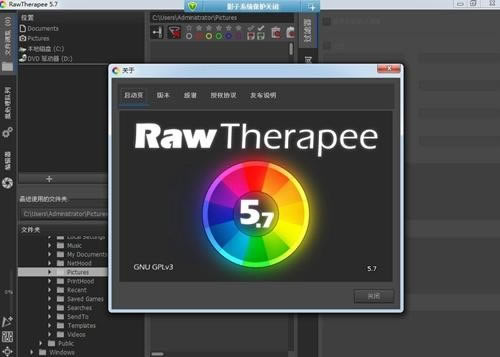
RawTherapee安装教程
1、选择软件安装的语言。
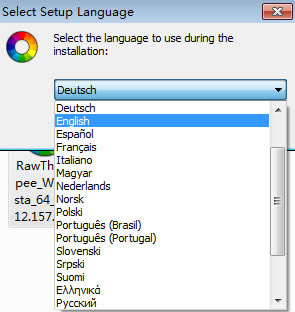
2、进入安装向导界面,点击next进入下一步安装
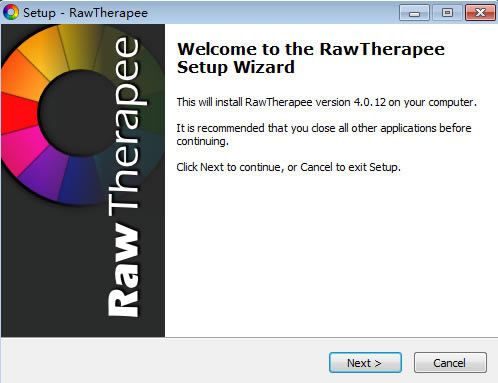
3、接受安装许可协议,选择Iaccept
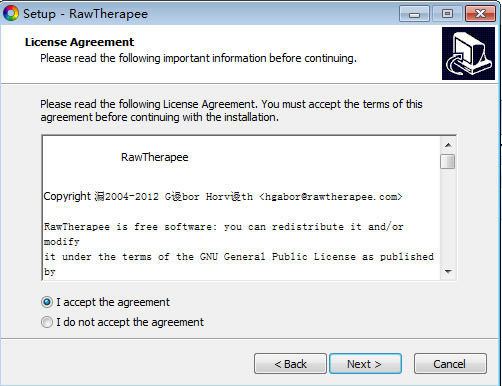
4、选择安装的位置。
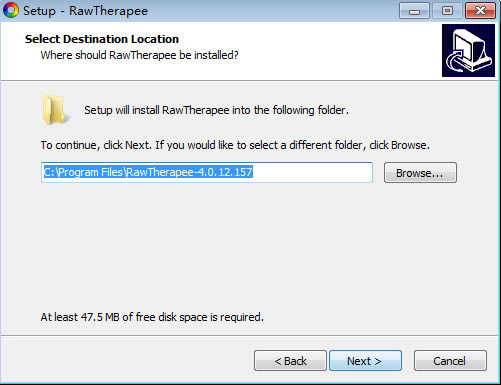
5、创建开始菜单栏文件夹
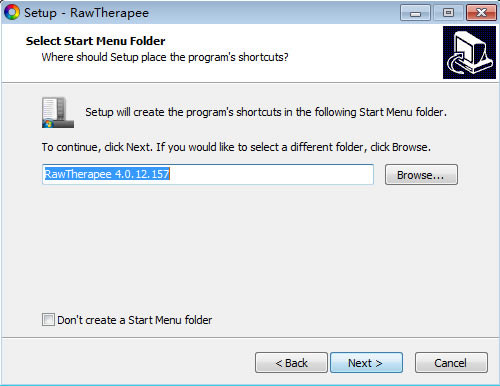
6、创建桌面快捷方式
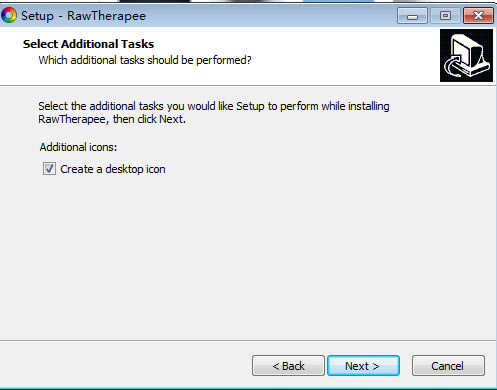
7、安装准备向导,单击install,进行安装
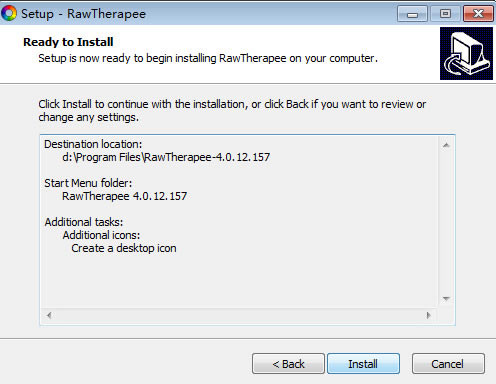
8、软件正在安装,等待安装完成即可
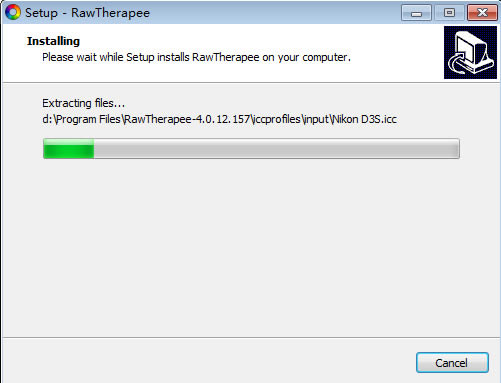
RawTherapee使用说明
1、如果在程序首次启动后界面不是俄语,则应在设置中设置(右上角的“设置”按钮,默认情况下为“语言”-俄语)。
2、左侧是文件选择面板。首先,选择磁盘,然后转到所需的文件夹,在中间显示所选文件夹中的所有图像。双击图像,打开进行编辑。现在,在顶部,我们看到我们打开的照片的标签,我们可以开始编辑。在照片上方,您将看到图像旋转按钮及其镜像。在那里,使用带有红色,绿色和蓝色点的小按钮,您可以查看RGB通道。
3、所有主要编辑工具都位于RAWTherapee窗口的右侧。在顶部,您可以看到下拉列表“后处理配置文件”。尝试应用不同的配置文件来了解它们给出的结果(名称并不总是清晰)。配置文件是一组设置,但我们也可以手动执行任何转换。下面我们看到几个带有手动设置的标签。了解这个没有经验的用户会有什么困难,因为显然只有专业人士才能理解“调整铬。异常”这样的术语。但是,不要绝望,每个人都可以调整亮度,对比度和饱和度,并且您可以使用其他参数来查看它们给出的结果。
下载地址
- PC版